カラーミーショップ新規登録・申し込み
カラーミーショップの新規登録・申し込みを徹底解説!
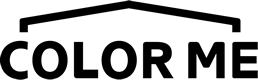


カラーミーショップの新規登録・申し込み方法は?
カラーミーショップは、どうやって始めたらいいの?
今回は、カラーミーショップに関する、上記のような疑問にお答えします。
本記事の内容
- カラーミーショップで申し込める料金プランや支払い方法
- カラーミーショップのアカウント作成手順
- カラーミーショップの初期登録手順
本記事の執筆者

こんにちは、ホームページ自作ラボ管理人のリュウです。
私は、現役のWebデザイナーとして、ホームページ制作会社の代表をしています。
本記事は、以下のような人にオススメです
- カラーミーショップの新規登録・申し込み・始め方について知りたい
- カラーミーショップが自分に向いているかを判断したい
本記事を読むことで、カラーミーショップの新規登録・申し込み・始め方について知ることができ、カラーミーショップがあなたに向いているネットショップ作成サービスかどうかの判断材料になります。
結論を先に言うと
カラーミーショップのアカウント作成自体は最短2分で完了しますが、その後の初期登録が数分掛かります。
カラーミーショップは無料プランもあるので、使い勝手を試してみましょう。
では、カラーミーショップの新規登録・申し込みについて徹底解説していきます!
なお、カラーミーショップについての全体的な解説は『カラーミーショップの評判は!? 特徴・メリット・デメリットを徹底解説!』をご覧ください。
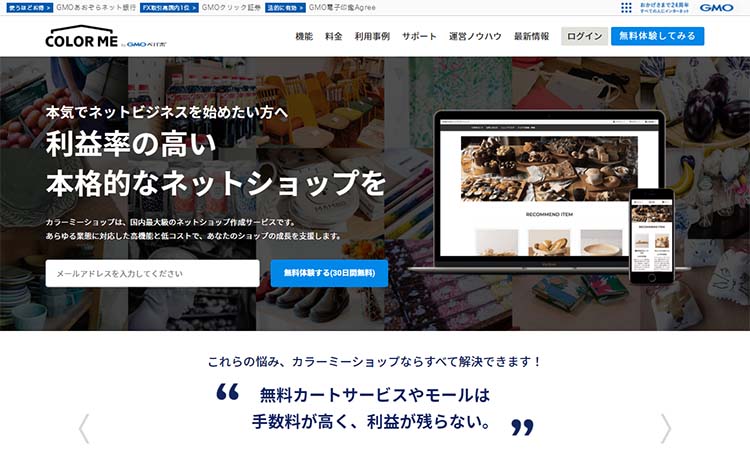 カラーミーショップの評判は!? 特徴・メリット・デメリットを徹底解説!
カラーミーショップの評判は!? 特徴・メリット・デメリットを徹底解説!
このページの目次
カラーミーショップの新規登録・申し込みについて

カラーミーショップを利用するには、カラーミーショップ![]() (公式サイト)にアクセスして、まずアカウントを作成してください。
(公式サイト)にアクセスして、まずアカウントを作成してください。
アカウント作成後は、ネットショップに関する情報の登録や、決済サービスの申請をします。
カラーミーショップは無料プランがあるため、完全無料で体験できます。
気軽に登録して、使い勝手を確かめてみましょう。
カラーミーショップの料金プラン
カラーミーショップは、機能に応じた3つの料金プランがあります。
| プラン | フリー | レギュラー | ラージ |
|---|---|---|---|
| 月額料金 | ¥0 | ¥4,950 | ¥9,595 |
| 初期費用 | ¥0 | ¥3,300 | ¥3,300 |
| 名入れ機能 | × | ● | ● |
| 都道府県別 配送日設定 | × | ● | ● |
| アクセス解析 | 一部機能のみ | ● | ● |
| 独自ドメイン設定 | ¥550/月 | ● | ● |
| 独自ドメインの常時SSL | ¥1,100/月 | ● | ● |
| 商品情報・顧客情報 CSV一括登録 |
● | ● | ● |
| ショップ用メールアドレス | ● | ● | ● |
| 商品レビュー | × | ● | ● |
| クーポン発行 | × | ● | ● |
| フォローメール | × | ● | ● |
| Google Analytics eコマース |
× | ● | ● |
| カート貼り付け機能 | ● | ● | ● |
| メールマガジン発行 | ¥330/月 | ● | ● |
| サポート | メール | メール / 電話 | メール / 電話 |
| 画面共有サポート | × | ● | ● |
※詳しい機能比較は、カラーミーショップ![]() (公式サイト)でご確認ください。
(公式サイト)でご確認ください。
ビジネスとして本格的にネットショップを運営するのでしたら[レギュラープラン]がオススメです。
カラーミーショップの支払い方法
カラーミーショップでは、以下の支払い方法から選ぶことができます。
- 銀行振込
- クレジットカード(自動更新)
- 銀行自動引き落とし
- ゆうちょ振替
- コンビニ決済
- 電子マネー
- キャリア決済
オススメの支払い方法は、支払いがすぐ反映され、自動更新できるクレジットカード決済です。
カラーミーショップのアカウント新規登録手順
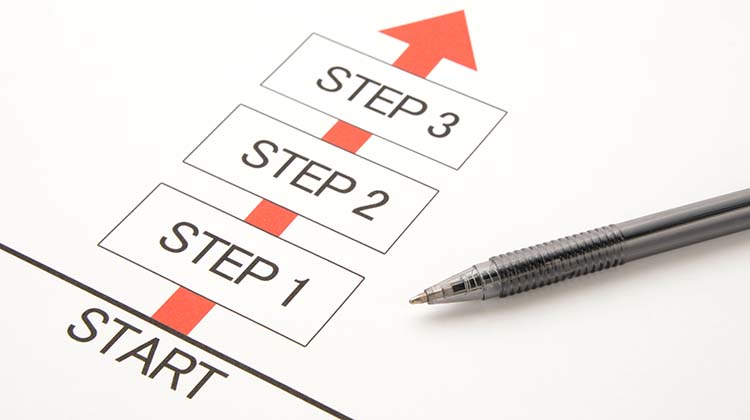
カラーミーショップのアカウント作成は簡単なので、最短2分で完了します。
アカウント作成の手順は、以下の通りです。
- カラーミーショップの公式サイトにアクセスする
- プランを選択し、メールアドレスなどを入力する
- SMSによる本人確認をする
- 認証コードを入力する
カラーミーショップの公式サイトにアクセスする
カラーミーショップ![]() (公式サイト)にアクセスして、右上の【無料でショップ開設】、もしくはを左側の【無料でショップ開設】をクリックしてください。
(公式サイト)にアクセスして、右上の【無料でショップ開設】、もしくはを左側の【無料でショップ開設】をクリックしてください。

出典:カラーミーショップ
プランを選択し、メールアドレスなどを入力する
まず、申し込むプランを選択してください、
ひとまず無料の[フリープラン]を選択しておいて、後から有料プランに変更することもできます。
続いて、以下の項目を入力してください。
- メールアドレス
- ショップURL(無料で付与さっれるURL)
- パスワード(管理画面にログインするパスワード)
- ご担当者名
ショップURLは、独自ドメインを使わない場合の、ネットショップのURLになります。
希望の文字列を入力して、空きがあれば使用できます。
パスワードはログインする際に要るので、大切に保管しておいてください。
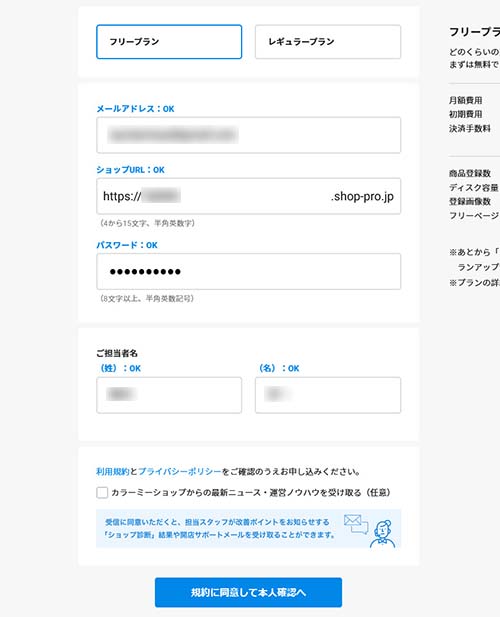
出典:カラーミーショップ
入力したら【規約に同意して本人確認へ】をクリックしてください。
SMSによる本人確認をする
SMS(ショートメッセージ)にて、本人確認を行います。
携帯電話番号を入力してください。
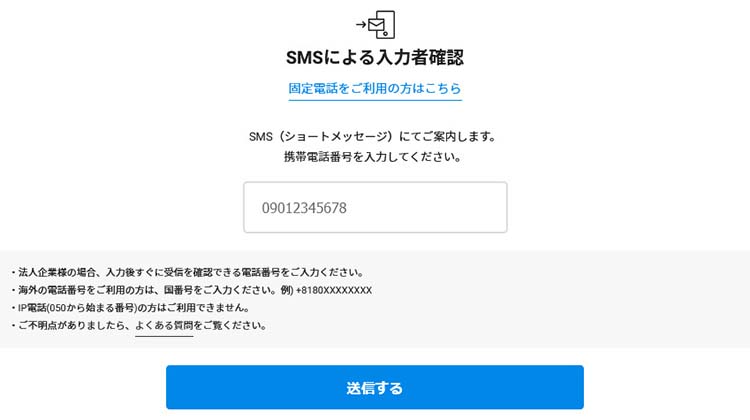
出典:カラーミーショップ
入力したら【送信する】をクリックしてください。
携帯電話に認証コードが送信されます。
認証コードを入力する
SMSで届いた認証コードを入力してください。
認証コードの有効期限は、届いてから5分です。
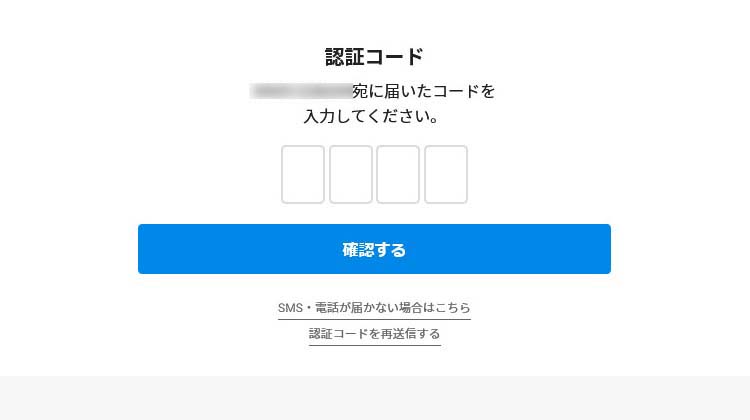
出典:カラーミーショップ
入力したら【確認する】をクリックしてください。
認証に成功すると、自動的に管理画面のログインページへ移動する準備が始まります。
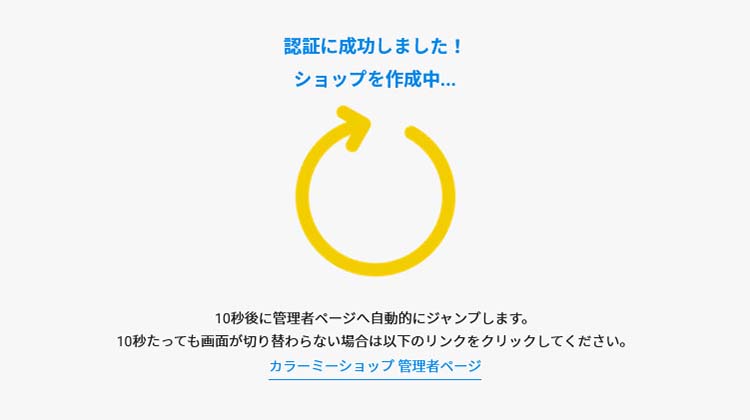
出典:カラーミーショップ
以上でアカウント作成が完了です。
この後、管理画面にログインして、ショップ情報の設定などを行います。
カラーミーショップの初期登録手順
認証に成功し、自動的に管理画面のログインページへ移動した後は、初期登録を行います。
カラーミーショップの初期登録の手順は、以下の通りです。
- 管理画面にログインする
- ショップ情報を設定する
- 「特定商取引法に基づく表記」の設定をする
- 主力商品を登録する
- 決済方法の申請をする
管理画面にログインする
カラーミーショップ管理画面にログインします。
登録したショップURLとパスワードを入力してください。
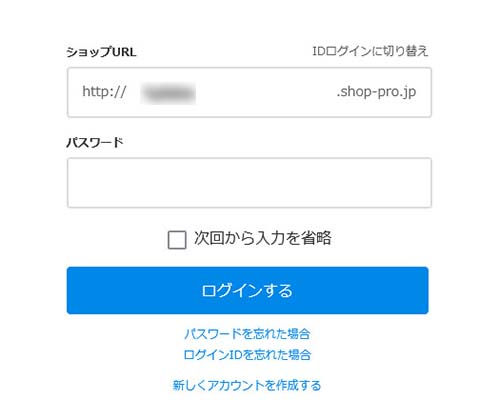
出典:カラーミーショップ
入力できたら【ログインする】をクリックしてください。
このとき、「次回から入力を省略」にチェックしておくと、次回のログインからは、ショップURLとパスワードを入力する手間を省けます。
ショップ情報を設定する
ログインすると、初期登録の流れを簡潔に説明している画面が表示されます。
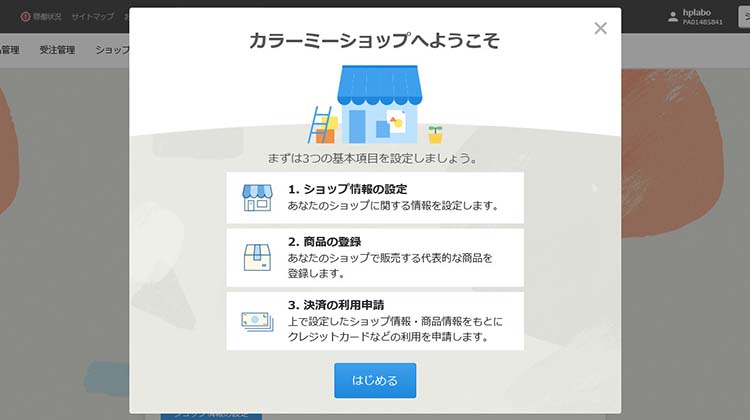
出典:カラーミーショップ
初期登録の流れを確認し【はじめる】をクリックしてください。
開店に必要な設定を進めて行く、入口になるページが表示されます。
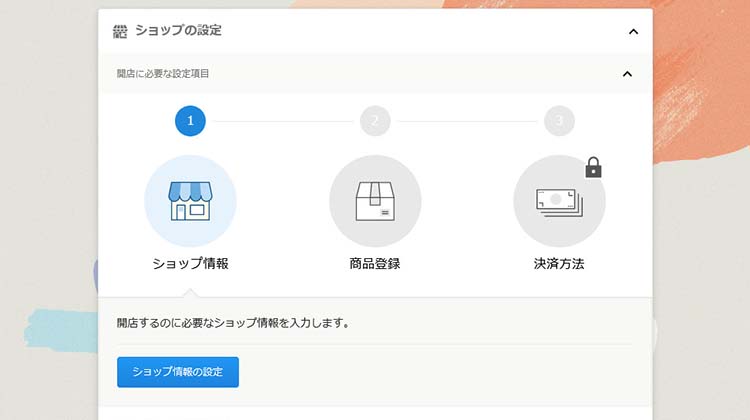
出典:カラーミーショップ
【ショップ情報の設定】をクリックしてください。
「特定商取引法に基づく表記」の設定をする
「特定商取引法に基づく表記」の設定をしてください。
ネットショップには、「特定商取引法に基づく表記」の掲載が義務づけられています。
ここで設定した内容は、ネットショップの「特定商取引法に基づく表記」ページに記載されます。
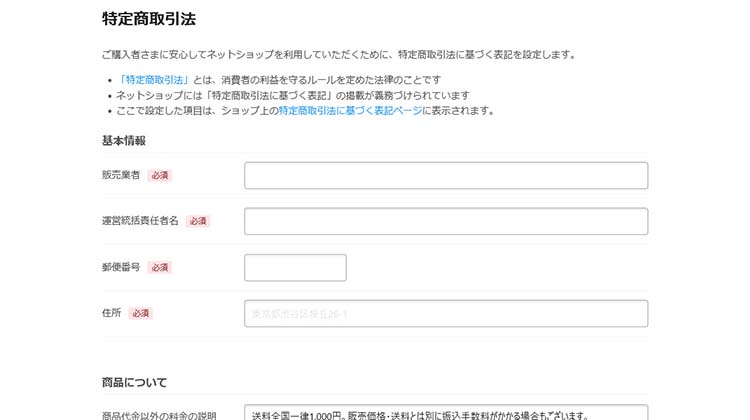
出典:カラーミーショップ
入力できたら【更新】をクリックしてください。
主力商品を登録する
開店に必要な設定を進めて行く、入口になるページ戻ります。
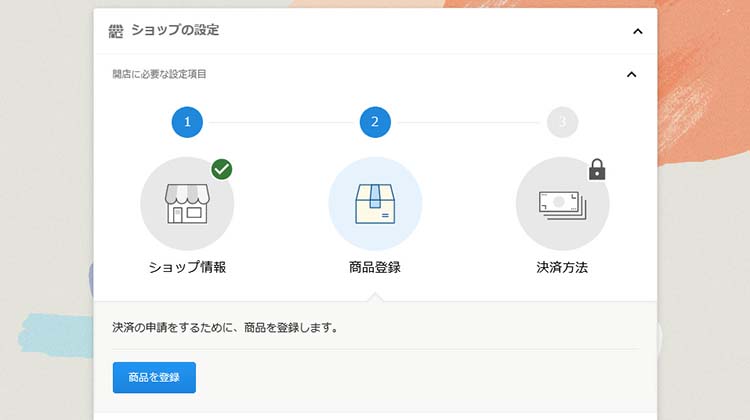
出典:カラーミーショップ
【商品を登録】をクリックしてください。
決済の申請をするために、ネットショップの主力商品を1つ登録するページに移動します。
主力商品を1つ登録してください。
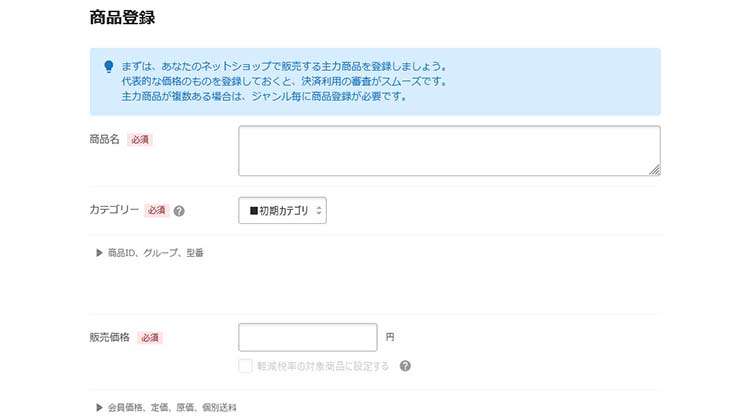
出典:カラーミーショップ
入力できたら【保存】をクリックしてください。
決済方法の申請をする
開店に必要な設定を進めて行く、入口になるページ戻ります。
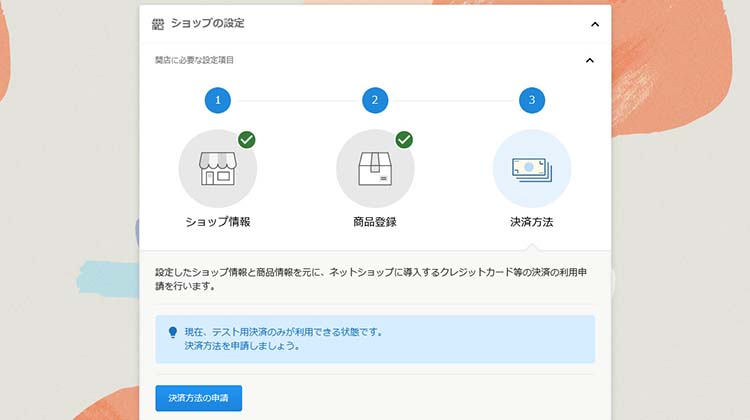
出典:カラーミーショップ
【決済方法の申請】をクリックしてください。
決済サービスの利用申請を行います。
必須項目を入力してください。
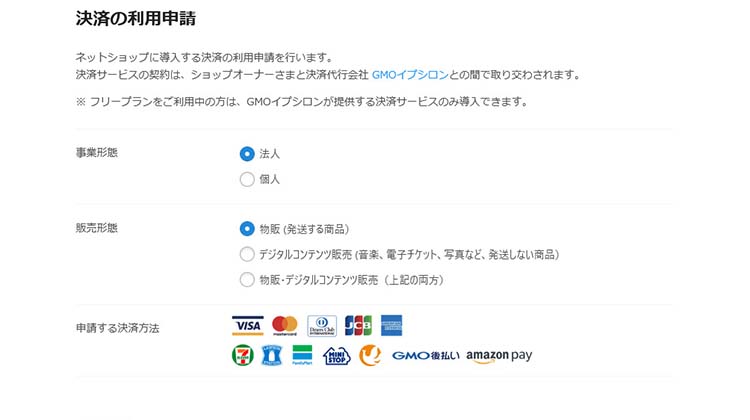
出典:カラーミーショップ
入力できたら【確認画面へ】をクリックして、申請完了まで進めてください。
カラーミーショップの新規登録・申し込みのまとめ

今回は、カラーミーショップの新規登録・申し込みについて徹底解説しました。
カラーミーショップのアカウント作成自体は最短2分で完了しますが、その後の初期登録が数分掛かります。
カラーミーショップは無料プランもあるので、使い勝手を試してみましょう。
なお、カラーミーショップについての全体的な解説は『カラーミーショップの評判は!? 特徴・メリット・デメリットを徹底解説!』をご覧ください。


